
Anche se i sistemi operativi Windows 7e 8 sono tra i più stabili, possono anche sperimentare arresti fatali. Una delle situazioni più comuni è una sorta di "schermata blu della morte" (BSOD) con un messaggio di errore come "0x00000019 Bad_Pool_Header". Vediamo di cosa si tratta e come risolvere il problema nei modi più semplici.
Как правило, сбои такого рода способны manifestarsi nel caso in cui il sistema non sia in grado di allocare una quantità sufficiente di memoria (virtuale o fisica) per il funzionamento dell'hardware o del componente software.
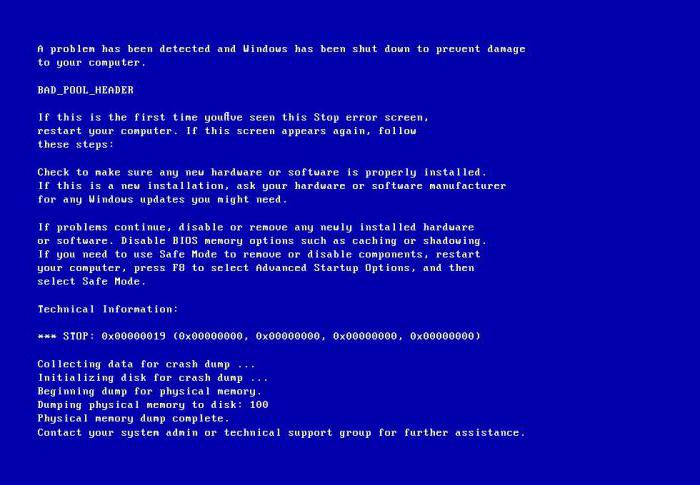
Ci possono essere molti motivi per l'aspetto di una schermata blu con Bad_Pool_Header (Windows 7 e 8). Ora guardiamo il più semplice.
La causa più probabile di fallimento ènon conformità dell'hardware hardware con i requisiti di sistema (incompatibilità comune), inclusi i driver di dispositivo installati. Allo stesso tempo, ciò vale anche per la parte software, che utilizza questi driver per il corretto funzionamento.
Molto spesso, tali situazioni vengono osservate quandousando antivirus come avast! nell'ambiente del "sette" e "otto". Non è escluso che il nuovo software installato sia anche incompatibile con la shell di questi sistemi operativi. Spesso, i guasti sono causati da errori del file system NTFS.
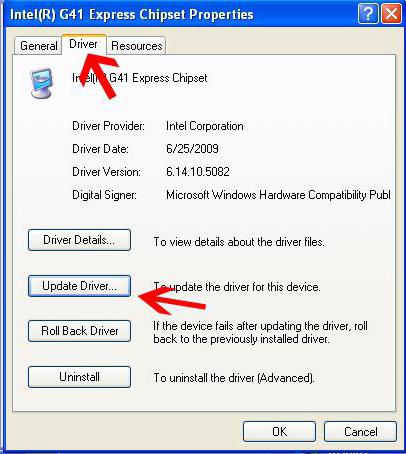
Come già inteso, se il sistema si arresta in modo anomaloBad_Pool_Header è connesso con l'hardware, è necessario sostituirlo o almeno provare a reinstallare o aggiornare i driver nativi. Questa operazione può essere eseguita dal pannello di controllo o utilizzata per reinstallare il disco del driver fornito con il dispositivo o utilizzando speciali utilità automatiche.
A volte potrebbe essere necessario testare le strisce.RAM. Si consiglia di spegnere il computer, quindi inserirli uno per uno e verificare ogni volta la correttezza del download dopo aver inserito la striscia successiva.
Quindi prima devi controllare il disco di sistema.Tuttavia, per evitare la comparsa dell'errore Bad_Pool_Header o correggerlo, è necessario caricare il sistema in modalità provvisoria (tasto F8 all'avvio di Windows).
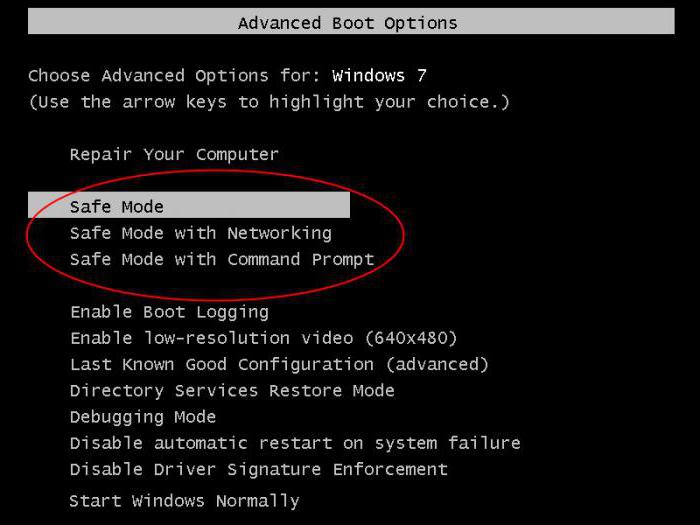
Se il download è normale, puoi farlousa la riga di comando con l'abbreviazione chkdsk di input o usa lo strumento di controllo del disco standard dal menu, chiamato con un clic destro sul suo carattere. Qui è meglio impostare il parametro di correzione automatica degli errori. Alla fine del servizio sarà necessario riavviare.
Uno dei modi per correggere gli errori Bad_Pool_Header è installare completamente gli aggiornamenti di sistema. Questo vale per i casi in cui questa operazione non utilizza la modalità automatica (disabilitata).

In alcuni casi, anche con l'aggiornamento automatico abilitato, dovranno essere trovati manualmente e quindi installati. Tuttavia, questa è una procedura standard.
Potrebbe essere che i metodi descritti sopra e nonaiuterà. Ci sarà da armeggiare con i programmi appena installati. Come già accennato, un tale problema è spesso associato ad antivirus come Avast! o anche con un'utilità di controllo del sistema Dr. Web Cure It!

Come è già chiaro, in una situazione del genere, l'installazione di un altro software antivirus o l'utilizzo di un sistema diverso da Dr. per la verifica del sistema aiuterà. Antivirus Web.
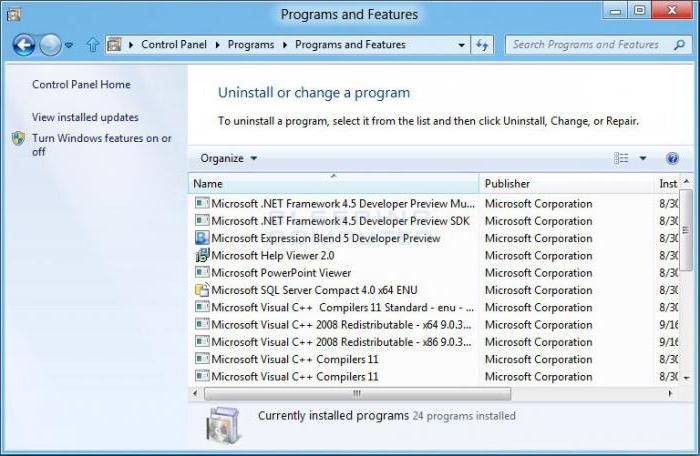
Lo stesso approccio è raccomandato per la rimozione.alcuni programmi (la maggior parte dei giochi) che possono modificare i file di configurazione del sistema e utilizzare troppo la RAM o le risorse della scheda video. Nell'elenco delle applicazioni installate, devono essere ordinate in base alla data di installazione, quindi devono essere eliminate in modo sequenziale finché il problema non scompare.
Se tali azioni non aiutano e il sistema inizia a "sgretolarsi" già nella fase di avvio, sarà necessario utilizzare il disco di installazione e quindi accedere alla console di ripristino.

Con il suo aiuto, a proposito, sarà possibile non soloripristinare lo stato precedente dal punto di controllo, ma anche eseguire molte azioni aggiuntive come lo stesso controllo della partizione di sistema (chkdsk c: / f / r), il file system NTFS (comando chkntfs / xc :) o ripristinare il boot loader (componenti FixMbr, FixBoot ecc).
Tuttavia, anche se i metodi del softwareCorreggere l'errore Bad_Pool_Header non funziona, c'è solo una cosa che rimane: cercare la sua causa nell'hardware. Non ci sono altre opzioni. Tutto può succedere con la stessa "RAM", forse è un disco rigido, forse la scheda video non è supportata dal sistema.
Вариантов здесь может быть сколько угодно.Inoltre, per non "uccidere" completamente un computer o un laptop, è meglio contattare il centro servizi appropriato, altrimenti la scheda madre brucerà, e quindi i costi dei materiali diventeranno ancora maggiori.
Tuttavia, nella maggior parte dei casi, il solito testun disco di sistema con correzione degli errori o ripristino di Windows dovrebbe avere l'effetto desiderato. E, naturalmente, non dimenticare di virus, pacchetti anti-virus che possono causare conflitti di questo tipo.


























